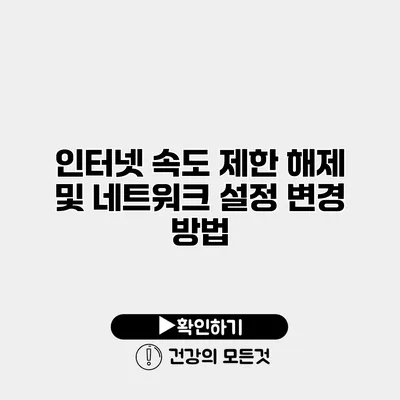인터넷이 느려질 때 누구나 한 번쯤은 속도 제한이 걸려 있다고 느끼기 마련이에요. 하지만 우리가 당연하게 여기는 이 속도 제한, 실제로 해제할 수 있답니다. 이번 글에서는 인터넷 속도 제한을 해제하는 방법과 네트워크 설정을 변경하는 구체적인 방법을 소개할게요.
✅ 인터넷 속도 개선의 비결을 지금 바로 알아보세요!
인터넷 속도 제한 이해하기
인터넷 속도 제한은 여러 이유로 발생할 수 있어요.
– ISP 정책: 일부 인터넷 서비스 제공업체(ISP)는 특정 사용량을 초과하면 속도를 제한해요.
– 라우터 설정: 가정의 라우터 설정에 따라 할당된 대역폭이 변동될 수 있어요.
– 기타 네트워크 문제: 네트워크에 연결된 기기들이 많을 경우 속도가 저하될 수 있어요.
인터넷 속도 제한 현상
인터넷 속도가 느려지면 다음과 같은 현상이 발생할 수 있어요:
– 웹페이지 로딩이 느려짐
– 스트리밍 중 버퍼링 발생
– 온라인 게임의 랙
이런 문제가 발생했을 때는 우선 첫 번째로 인터넷 속도 제한이 아니라 다른 문제인지 확인해야 해요.
✅ ATERNOS 설치와 설정에 대한 모든 정보를 지금 바로 확인해 보세요.
네트워크 설정 변경하기
네트워크 설정을 변경함으로써 속도를 최적화할 수 있는 방법이 여러 가지 있어요. 아래에서 자세히 살펴볼게요.
라우터 재부팅하기
가장 간단한 방법은 라우터를 재부팅하는 것이에요. 주기적으로 라우터를 껐다 켜는 것은 많은 사용자들이 모르는 효과적인 방법 중 하나랍니다.
QoS(서비스 품질) 설정 변경
QoS 설정을 통해 특정 기기나 서비스에 우선 순위를 줄 수 있어요. 예를 들어, 게임이나 영상 스트리밍을 우선적으로 다루도록 설정해 보세요.
DNS 서버 변경하기
기본 설정된 DNS 서버를 구글 DNS나 오픈DNS 등으로 변경하면, 브라우징 속도가 빨라질 수 있어요. 아래는 DNS 변경 방법이에요.
-
Windows:
- “네트워크 설정”으로 들어가서 현재 사용하는 네트워크를 선택해요.
- “속성” 클릭 후 “인터넷 프로토콜 버전 4(TCP/IPv4)” 선택.
- DNS 서버 주소를 다음과 같이 변경해요:
- 기본 DNS: 8.8.8.8
- 보조 DNS: 8.8.4.4
-
Mac:
- “시스템 환경설정” -> “네트워크”로 가요.
- 사용하는 네트워크 클릭 후 “고급…” 선택.
- “DNS” 탭에서 “+” 버튼을 눌러 DNS 주소를 추가해요.
Wi-Fi 설정 최적화하기
와이파이 신호가 약한 경우 신호를 최적화할 수 있는 몇 가지 방법이 있어요.
- 라우터 위치 변경: 중앙에 배치해 보세요.
- 주파수 대역 변경: 신호가 혼잡한 경우 2.4GHz 대역 대신 5GHz 대역으로 변경해서 사용해 보세요.
여러 기기 관리하기
가정에서 사용하는 기기가 많을 때는 아래와 같이 관리해 보세요.
- 사용하지 않는 기기 끄기: 사용하지 않는 스마트폰이나 태블릿은 꺼주세요.
- 유선 연결 사용하기: 가능한 경우 유선으로 연결해 보세요. 유선 연결이 무선보다 안정적이에요.
요약
다음은 본 포스트에서 다룬 내용을 간단히 정리한 표예요.
| 항목 | 방법 |
|---|---|
| 라우터 재부팅 | 주기적으로 라우터를 껐다 켜세요. |
| QoS 설정 | 특정 기기나 서비스에 우선권 부여. |
| DNS 서버 변경 | 구글 DNS 8.8.8.8로 변경. |
| Wi-Fi 최적화 | 라우터 위치 조정, 주파수 대역 변경. |
| 기기 관리 | 사용하지 않는 기기 꺼주기, 유선 연결 사용. |
결론
너무 느린 인터넷 속도로 고생하고 계신가요? 위의 방법들을 시도해보면 나름의 효과를 볼 수 있을 거예요. 인터넷의 속도 제한을 해제하고 네트워크 설정을 최적화해보세요. 언제나 빠른 인터넷을 누릴 수 있어요! 오늘 바로 확인해보세요.
자주 묻는 질문 Q&A
Q1: 인터넷 속도 제한은 왜 발생하나요?
A1: 인터넷 속도 제한은 ISP 정책, 라우터 설정, 기타 네트워크 문제 등 여러 이유로 발생할 수 있습니다.
Q2: 인터넷 속도를 개선하기 위해 어떤 방법을 사용할 수 있나요?
A2: 라우터 재부팅, QoS 설정 변경, DNS 서버 변경, Wi-Fi 최적화, 그리고 사용하지 않는 기기 관리 방법을 사용할 수 있습니다.
Q3: DNS 서버 변경은 어떻게 하나요?
A3: Windows에서는 “네트워크 설정”에서 TCP/IPv4의 DNS 주소를 8.8.8.8로 변경하고, Mac에서는 “시스템 환경설정”의 DNS 탭에서 주소를 추가하면 됩니다.